Windows 10 offre la possibilité de sécuriser votre session en utilisant un mot de passe. Cette méthode de protection est applicable aussi bien aux comptes locaux qu’aux comptes Microsoft Live. Cependant, le mot de passe n’est pas l’unique moyen de verrouiller votre session. Les utilisateurs peuvent également opter pour un code PIN, utiliser Windows Hello si leur matériel le permet, ou choisir un mot de passe image.
Si vous désirez modifier votre code PIN actuel ou si vous l’avez simplement oublié, la procédure de réinitialisation est relativement simple.
Comment réinitialiser votre code PIN sous Windows 10
Il est possible de réinitialiser votre code PIN sous Windows 10 directement depuis l’écran de connexion ou depuis votre bureau. Même si vous avez oublié votre code PIN et que vous n’arrivez plus à accéder à votre session, la réinitialisation reste accessible.
1. Réinitialiser un code PIN oublié depuis l’écran de verrouillage
Sur l’écran d’identification, sélectionnez « J’ai oublié mon code PIN ».
Dans la fenêtre qui s’affiche, saisissez votre mot de passe associé à votre compte Microsoft.
Choisissez un nouveau code PIN pour cet appareil.
2. Réinitialiser un code PIN oublié à partir du bureau
Depuis l’écran de connexion, cliquez sur « Options de connexion » pour faire apparaître les méthodes de connexion alternatives que vous avez configurées.
Choisissez l’option « Mot de passe ».
Entrez votre mot de passe de compte Microsoft pour déverrouiller votre session.
Ouvrez l’application « Paramètres ».
Accédez à la section « Comptes ».
Sélectionnez l’onglet « Options de connexion ».
Cliquez sur « Code PIN Windows Hello ».
Choisissez l’option « Supprimer ».
Confirmez votre souhait de supprimer le code PIN.
Saisissez le mot de passe de votre compte Microsoft.
Une fois le code PIN effacé, sélectionnez à nouveau « Code PIN Windows Hello ».
Cliquez sur « Ajouter ».
Dans la fenêtre qui apparaît, cliquez sur « Suivant ».
Entrez le mot de passe de votre compte Microsoft.
Définissez votre nouveau code PIN et validez en cliquant sur « OK ».
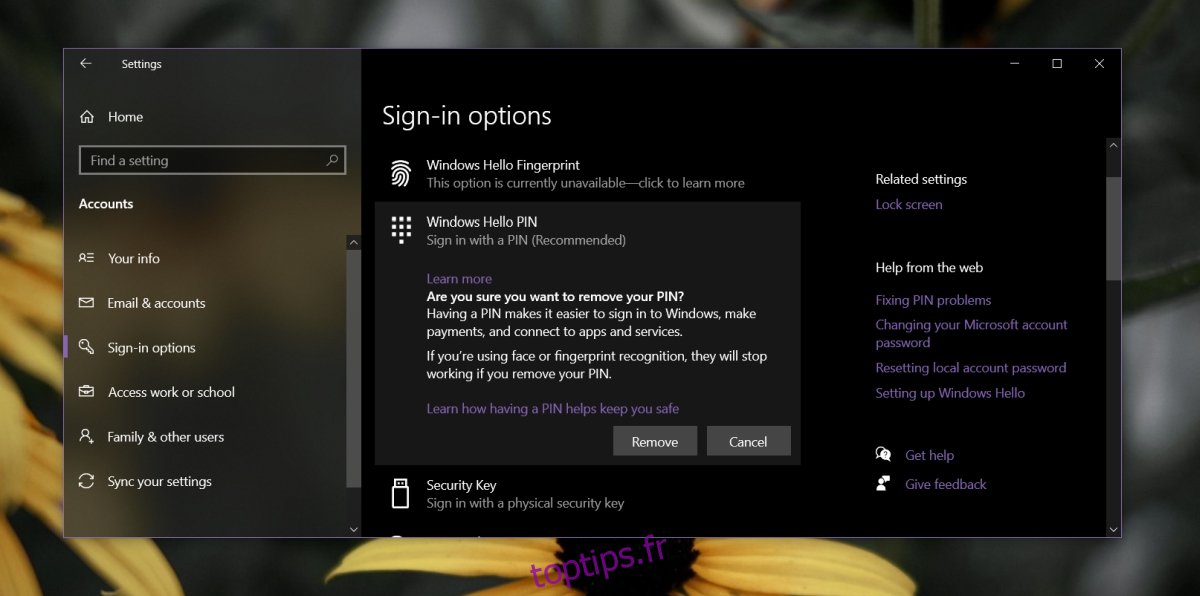
3. Modifier un code PIN depuis votre session
Si vous vous souvenez de votre code PIN actuel et que vous souhaitez simplement le modifier, vous pouvez effectuer cette action directement depuis votre session.
Lancez l’application « Paramètres ».
Rendez-vous dans la section « Comptes ».
Choisissez l’onglet « Options de connexion ».
Cliquez sur « Code PIN Windows Hello ».
Sélectionnez l’option « Modifier ».
Renseignez votre code PIN actuel dans le premier champ.
Indiquez votre nouveau code PIN dans les deux champs suivants.
Validez en cliquant sur « OK ». Votre code PIN est maintenant modifié.
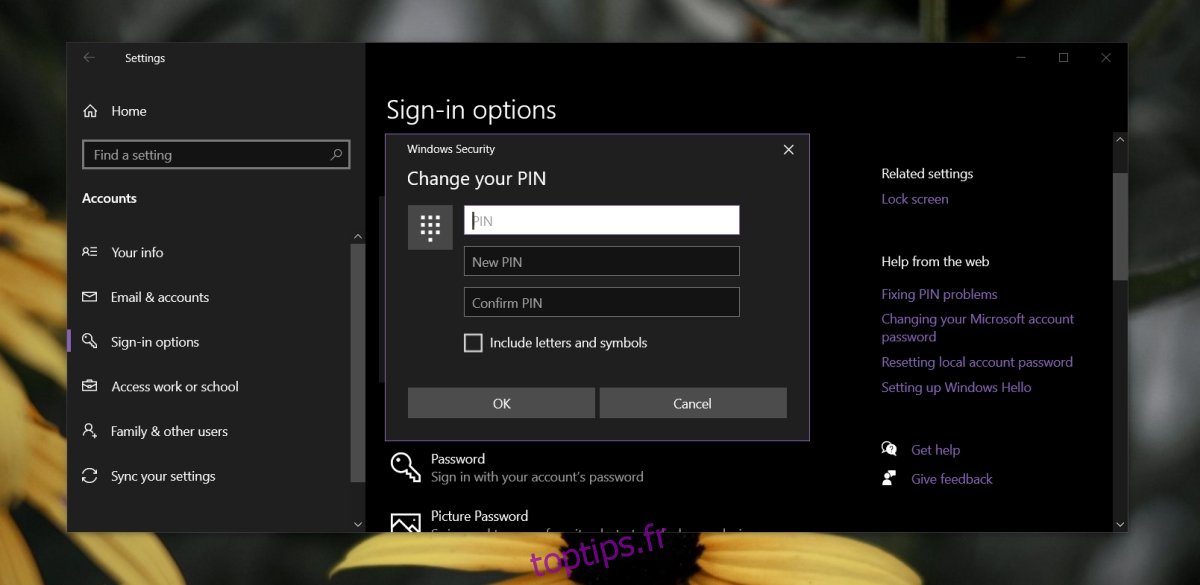
Conclusion
Le code PIN est considéré comme une mesure de sécurité plus efficace, car il ne permet de déverrouiller votre session que sur l’appareil où il est configuré. Si votre mot de passe de compte Microsoft, utilisé pour vous connecter, venait à être compromis, vous risqueriez de perdre l’accès à l’ensemble de votre compte. N’oubliez pas que votre licence Windows 10 est généralement associée à votre compte Microsoft, tout comme vos abonnements Microsoft 365 et vos achats sur le Microsoft Store. Le code PIN offre une couche de sécurité appréciable et vous n’êtes pas limité à un code de quatre chiffres. Un code PIN Windows 10 peut être plus long et contenir des lettres et des chiffres.